Hoe de Weiser-slotcode wijzigen? Gedetailleerde stapsgewijze handleiding
Laten we leren hoe u Weiser-slotcodes kunt wijzigen met enkele eenvoudige stappen voor verschillende Weiser-slotenmodellen wanneer u een probleem hebt met het Weiser-slot.
Als u een Weiser smart lock gebruikt of gaat gebruiken, is het belangrijk om te weten hoe u de Weiser-slotcode kunt wijzigen, vooral als u uw Weiser-slotcode vergeet of denkt dat uw huidige Weiser-slotcodes onveilig zijn; u moet de Weiser-slotcode wijzigen.
Weiser slimme nachtslotsloten zijn er in veel verschillende typen en modellen, en het wijzigingsproces kan per model enigszins verschillen.
Laten we daarom in dit artikel leren hoe u Weiser-slotcodes kunt wijzigen met enkele eenvoudige stappen voor verschillende Weiser-slotmodellen.
Om de gebruikerscode van het Weiser-slot in het algemeen te wijzigen:
- Bereid uw Weiser-slotmastercode voor als u een programmeercode hebt vrijgegeven.
- Verwijder de Weiserlock-code die u wilt wijzigen.
- Voeg een nieuwe gebruikerscode voor het Weiser-slot toe.
- Wijzig de gebruikerscode van het Weiser-slot met succes.
Raadpleeg dit artikel voor meer informatie over Weiser-vergrendelingsproblemen en probleemoplossing: Problemen met Weiser Lock oplossen: professionele stapsgewijze handleiding.
Wijzig de code op Weiser Powerbolt 1
Om de gebruikerscode op Weiser Powerbolt 1 te wijzigen, moet u eerst de code verwijderen die u wilt wijzigen en vervolgens een nieuwe gebruikerscode toevoegen om het wijzigen van de gebruikerscode op Weiser Powerbolt te voltooien.
1, Verwijder de gebruikerscode
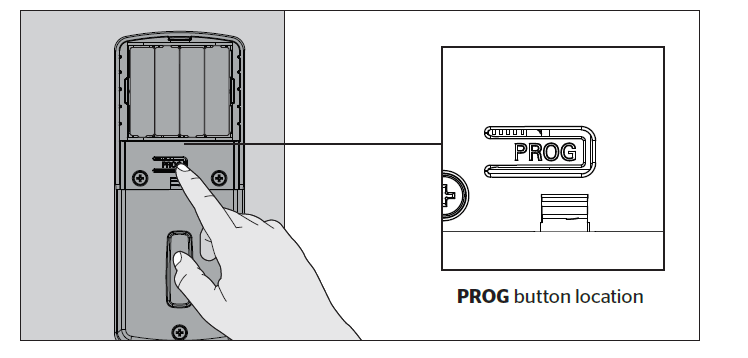
- Druk op de "PROG-knop".
- U hoort twee lange pieptonen.
- Druk op de "34-knop".
- Druk op de "PROG-knop".
- U hoort één korte pieptoon.
- Voer de gebruikerscode in die u wilt verwijderen
- Druk op de "PROG-knop".
- U hoort één pieptoon als dit is gelukt. Als dit niet lukt, hoort u drie korte pieptonen. Herhaal stap 1 langzaam.
2, Voeg een nieuwe gebruikerscode toe
- Druk op de "PROG-knop".
- U hoort twee lange pieptonen.
- Druk op de "12 knoppen".
- Druk op de "PROG-knop".
- U hoort één korte pieptoon.
- Voer de nieuwe gebruikerscode in.
- Druk op de "PROG-knop".
- U hoort één pieptoon als dit is gelukt. Als dit niet lukt, hoort u drie korte pieptonen. Herhaal stap 1 langzaam.
Hoe verander ik de code op Weiser Powerbolt 2?
Om de gebruikerscode op Weiser Powerbolt 2 te wijzigen, moet u eerst deze gebruikerscode verwijderen en vervolgens een nieuwe gebruikerscode op Weiser Powerbolt 2 toevoegen.
Beweeg snel tijdens het programmeren. Als er gedurende 10 seconden geen cijfer wordt ingedrukt, treedt er een time-out van het systeem in werking en moet u de procedure opnieuw starten.
1, Verwijder de gebruikerscode
- Zorg ervoor dat het slot ontgrendeld is en de deur open is.
- Voer uw mastercode in - voor nieuwe installaties; de standaardwaarde is 0-0-0-0.
- Druk op de vergrendelknop. U hoort één pieptoon.
- Druk op de "3" -knop.
- Druk op de vergrendelknop. U hoort één pieptoon.
- Voer de gebruikerscode in die u wilt verwijderen.
- Druk op de vergrendelknop. U hoort twee pieptonen als dit is gelukt. Als u drie pieptonen hoort, is dit niet gelukt. Herhaal stap 1 langzaam.
2, Voeg een nieuwe gebruikerscode toe
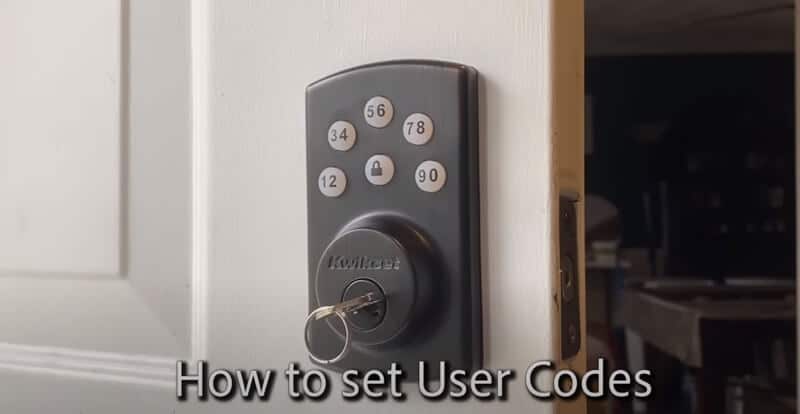
- Zorg ervoor dat het slot ontgrendeld is en de deur open is.
- Voer uw Mastercode in – Voor nieuwe installaties is de standaard Mastercode 0-0-0-0.
- Druk op de vergrendelknop. U hoort één pieptoon.
- Druk op de "1" -knop.
- Druk op de vergrendelknop. U hoort één pieptoon.
- Voer een nieuwe gebruikerscode in. Het moet 4-10 cijfers zijn.
- Druk op de vergrendelknop. U hoort twee pieptonen als dit is gelukt. Als u drie pieptonen hoort, is dit niet gelukt. Herhaal stap 1 langzaam.
Wijzig de hoofdcode
- Zorg ervoor dat het slot ontgrendeld is en de deur open is.
- Voer uw mastercode in - voor nieuwe installaties; de standaardwaarde is 0-0-0-0.
- Druk op de knop "Vergrendelen". U hoort één pieptoon.
- Druk op de "7" -knop.
- Druk op de knop "Vergrendelen". U hoort één pieptoon.
- Voer een nieuwe Mastercode in. Het moet tussen de 4 en 10 cijfers zijn.
- Druk op de knop "Vergrendelen". Als het gelukt is, hoor je twee piepjes. Als u drie piepjes hoort, is het niet gelukt. Herhaal stap 1 langzaam.
Als je meer hulp nodig hebt met Kwikset Powerbolt 2, lees dan dit artikel: Weiser Powerbolt 2 Problemen oplossen: stapsgewijze handleiding!
U kunt ook deze video bekijken om te weten hoe u Weiser Powerbolt 2 programmeert; let op: Weiser Powerbolt 2 is hetzelfde als Kwikset Powerbolt 2
De code op Weiser Smartcode 5 wijzigen?
Om de Weiser Smartcode 5 te wijzigen, voegt u een nieuwe gebruikerscode toe op dezelfde positie. Als u bijvoorbeeld de derde gebruikerscode wilt wijzigen, voegt u een andere gebruikerscode toe op positie drie.
Wijzig de gebruikerscoder zonder de mastercode
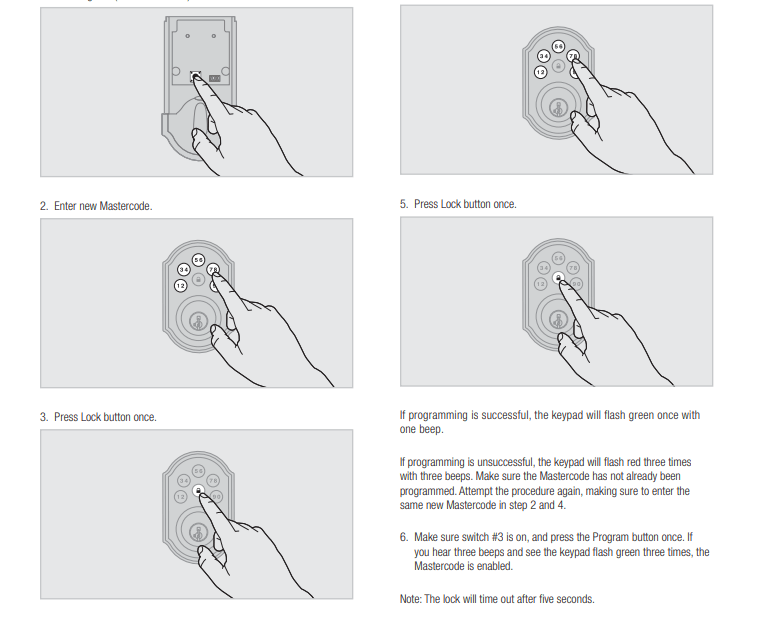
- Zorg ervoor dat de deur open staat. Druk op de programmeerknop voor het aantal keren dat overeenkomt met de geprogrammeerde gebruikerscodepositie.
- Voer gebruikerscode in. Er kunnen in totaal 8 gebruikerscodes worden geprogrammeerd.
- Druk eenmaal op de vergrendelingsknop.
Houd er rekening mee dat:
- Eén keer groen knipperen met één pieptoon: Programmeren is gelukt.
- Drie keer rood knipperen met drie pieptonen: het programmeren is niet gelukt
- Twee pieptonen: programmeertime-out
- Zorg ervoor dat de gebruikerscode niet wordt gedupliceerd en tussen de 4 en 8 cijfers bestaat bij uw volgende poging.
U kunt de volgende video bekijken om te leren hoe u Weiser Smartcode 5 kunt programmeren zonder de mastercode:
Weiser SmartCode 5 Deadbolt: programmeren zonder mastercode
Chang de gebruikerscoder op met de mastercode
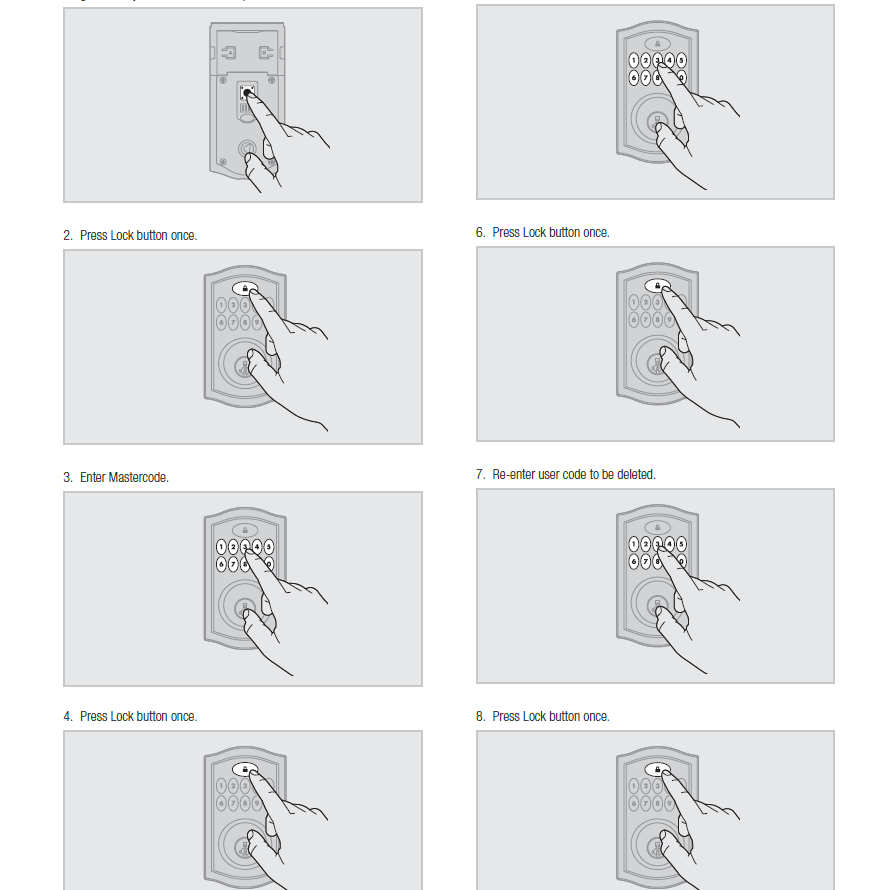
- Houd de deur open. Druk eenmaal op de programmaknop. Het toetsenbord knippert groen en u hoort drie pieptonen.
- Voer de hoofdcode in
- Druk eenmaal op de vergrendelknop
- Druk op de programmeerknop voor het aantal keren dat overeenkomt met de geprogrammeerde gebruikerscodepositie. Voorbeeld: Als u de derde code programmeert, drukt u drie keer op de knop
- Als u de positie van de gebruikerscode niet meer weet, kunt u een fabrieksreset van het Weiser-slot uitvoeren om alle codes die aan het slot zijn gekoppeld, te wissen.
- Voer een nieuwe gebruikerscode in.
- Druk eenmaal op de vergrendelingsknop.
Wijzig de hoofdcode
- Houd de deur open. Houd de programmeerknop ingedrukt totdat het toetsenbord groen knippert (ongeveer 5 seconden).
- Voer een nieuwe Mastercode in.
- Druk eenmaal op de vergrendelingsknop.
- Voer de Mastercode opnieuw in.
- Druk eenmaal op de vergrendelingsknop.
Als de programmering is gelukt, knippert het toetsenbord één keer groen met één pieptoon.
Als het programmeren niet is gelukt, knippert het toetsenbord drie keer rood met drie pieptonen.
Bekijk de volgende video om te leren hoe u Weiser Smartcode 5 programmeert met de mastercode:
Weiser SmartCode 5 Deadbolt: programmeren met een mastercode
Houd er rekening mee dat:
- Als u de positie van de gebruikerscode niet meer weet, kunt u een fabrieksreset aanvragen om alle codes die bij het slot horen, te verwijderen.
- Als er vijf seconden lang geen knop wordt ingedrukt, treedt er een time-out van het systeem in werking en moet u de procedure opnieuw starten.
Hoe verander ik de code op Weiser Smartcode 10?
Om de gebruikerscode op Weiser Smartcode 10 te wijzigen, moet u eerst deze gebruikerscode verwijderen en vervolgens een nieuwe gebruikerscode toevoegen.
1, Verwijder een enkele gebruikerscode met de mastercode
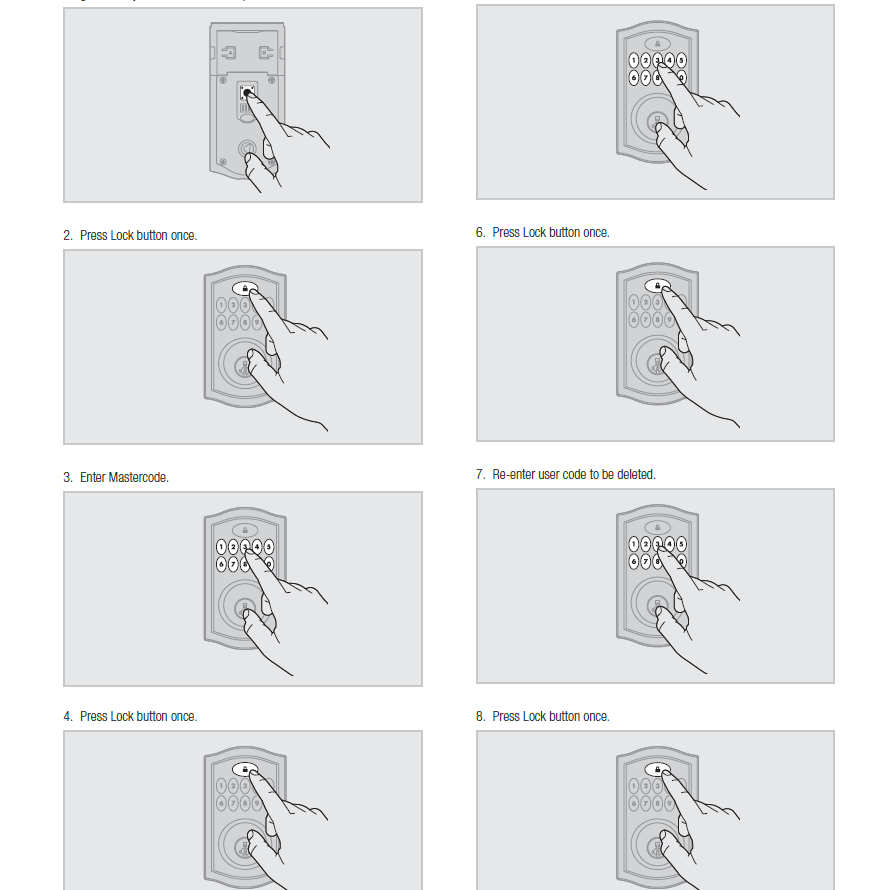
- Houd de deur open. Druk eenmaal op de programmaknop. Het toetsenbord knippert groen en u hoort drie pieptonen.
- Druk eenmaal op de vergrendelingsknop.
- Voer de Mastercode in.
- Druk eenmaal op de vergrendelingsknop.
- Voer de gebruikerscode in die moet worden verwijderd.
- Druk eenmaal op de vergrendelingsknop.
- Voer de te verwijderen gebruikerscode opnieuw in.
- Druk eenmaal op de vergrendelingsknop.
2, Verwijder een enkele gebruikerscode zonder de mastercode
- Houd de deur open. Druk eenmaal op de programmaknop.
- Druk eenmaal op de vergrendelingsknop.
- Voer de gebruikerscode in die moet worden verwijderd.
- Druk eenmaal op de vergrendelingsknop.
- Voer de gebruikerscode opnieuw in.
- Druk eenmaal op de vergrendelingsknop.
Als de programmering is gelukt, knippert het toetsenbord één keer groen met één pieptoon.
Als het programmeren niet is gelukt, knippert het toetsenbord drie keer rood met drie pieptonen.
3, Voeg gebruikerscodes toe met de mastercode
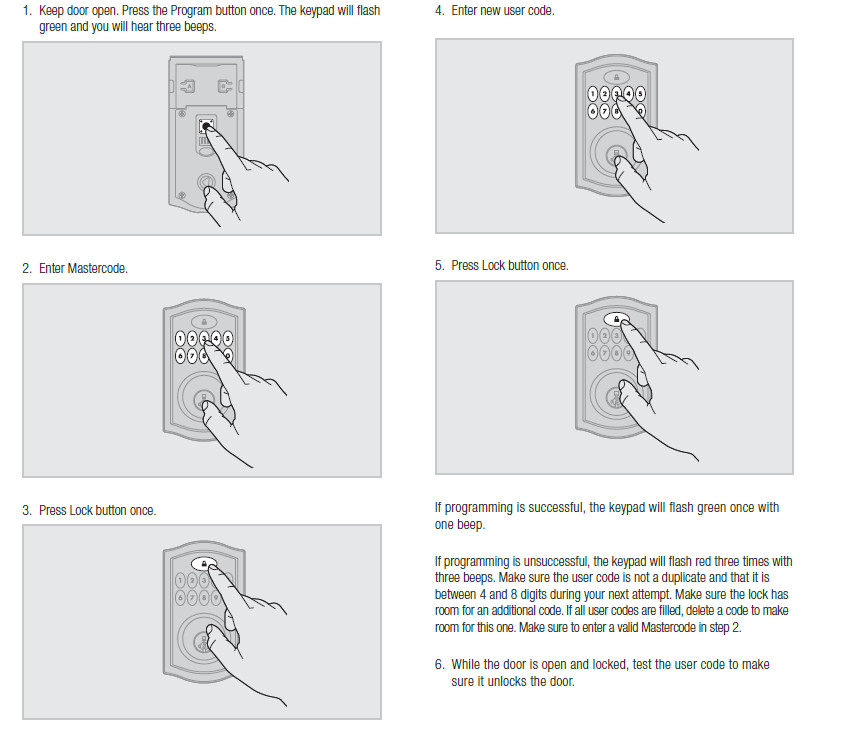
- Houd de deur open. Druk eenmaal op de programmaknop. Het toetsenbord knippert groen en u hoort drie pieptonen.
- Voer de Mastercode in.
- Druk eenmaal op de vergrendelingsknop.
- Voer de nieuwe gebruikerscode van 4-8 cijfers in.
- Druk eenmaal op de vergrendelingsknop.
Er kunnen in totaal 16 gebruikerscodes worden geprogrammeerd. Elke gebruikerscode moet uit 4-8 cijfers bestaan.
Toevoegen Gebruikerscodes zonder mastercode
- Houd de deur open. Druk eenmaal op de programmaknop.
- Voer een nieuwe gebruikerscode van 4-8 cijfers in.
- Druk eenmaal op de vergrendelingsknop.
Wijzig de hoofdcode
- Houd de deur open. Houd de programmeerknop ingedrukt totdat het toetsenbord groen knippert (ongeveer 5 seconden).
- Voer een nieuwe Mastercode in.
- Druk eenmaal op de vergrendelingsknop.
- Voer de Mastercode opnieuw in.
- Druk eenmaal op de vergrendelingsknop.
Houd er rekening mee dat: Als er vijf seconden lang geen knop wordt ingedrukt, treedt er een time-out op voor alle bovenstaande bewerkingen.
Raadpleeg dit artikel voor meer vragen over Weiser Smartcode 10: Weiser Smartcode 10 Problemen oplossen: stapsgewijze handleiding.
Bekijk de volgende video voor meer informatie over het programmeren van Weiser Smartcode 10:
Hoe verander ik de code op Weiser Halo en Aura?
Om de gebruikerscode op Weiser Halo en Aura te wijzigen, moet u de Weiser-app downloaden en installeren. U kunt in de Weiser-app zoeken via Google Play of de App Store of de onderstaande barcode scannen.
Om de gebruikerscode op Weiser Halo en Aura te wijzigen:
- Open de Weiser-app.
- Selecteer het slot.
- Tik op het instellingenpictogram.
- Een toegangscode bewerken.
- Voer uw oude gebruikerscode in en voer vervolgens een nieuwe gebruikerscode in.
- Besparen.
De volgende video helpt je de code op Weiser Halo en Aura duidelijk te wijzigen:
Een gebruikerscode wijzigen of toevoegen aan een slim deurslot van Weiser.

